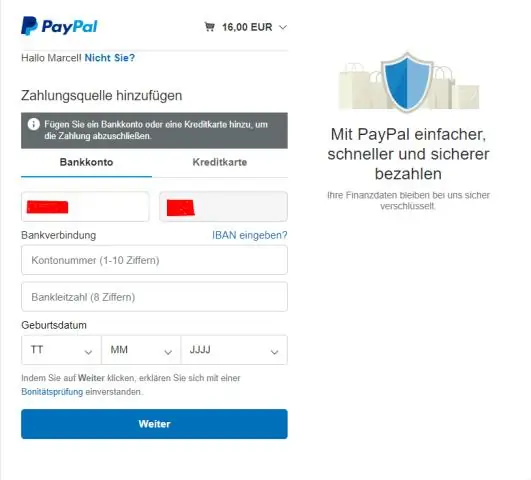
- Автор Lynn Donovan [email protected].
- Public 2023-12-15 23:50.
- Акыркы өзгөртүү 2025-01-22 17:32.
AppLocker Log in Event Viewer'ди көрүңүз
- Окуяларды көрүүчүнү ачыңыз. Бул үчүн Start чыкылдатып, eventvwr деп териңиз. msc, анан ENTER баскычын басыңыз.
- Колдонмо жана кызматтар LogsMicrosoftWindows астындагы консол дарагында эки жолу чыкылдатыңыз AppLocker .
Бул жерде мен AppLockerди кантип башкарам?
Топтук саясатты ачыңыз Башкаруу Консол (GPMC). камтыган GPO табыңыз AppLocker саясатты өзгөртүү үчүн, GPOну оң баскыч менен чыкылдатып, андан кийин Түзөтүүнү чыкылдатыңыз. Консол дарагында, Колдонмолорду башкаруу саясаттарын эки жолу чыкылдатып, эки жолу чыкылдатыңыз AppLocker , анан эреже түзгүңүз келген эрежелер жыйнагын чыкылдатыңыз.
Экинчиден, AppLocker кайда жайгашкан? The AppLocker окуялар журналы болуп саналат жайгашкан төмөнкү жолдо: Тиркемелер жана кызматтар LogsMicrosoftWindows AppLocker . The AppLocker журнал үч журналды камтыйт: EXE жана DLL. Аткаруучу жана DLL эрежелер жыйнактары (.exe,.com,.
Ошондой эле, AppLockerди кантип өчүрүүгө болот?
Биринчиден, сиз аткарууну токтотуу керек AppLocker "Конфигурацияланган" параметрин белгилөө менен саясаттар: Андан кийин Компьютерди өчүрүп күйгүзүңүз. Кайра жүктөөдөн кийин, жергиликтүү коопсуздук саясатын кайра ачыңыз. багыттоо AppLocker , оң баскычты чыкылдатып, "Саясатты тазалоо".
Win7 AppLocker деген эмне?
AppLocker . Википедиядан, эркин энциклопедиядан. AppLocker Microsoft менен киргизилген тиркемелердин ак тизмеси технологиясы Windows 7 иштетүү системасы. Бул колдонуучулар кайсы программаларды программанын жолуна, басып чыгаруучусуна же хэшине жараша аткара аларын чектөөгө мүмкүндүк берет жана ишканада Veddo аркылуу конфигурацияланса болот. Саясат.
Сунушталууда:
Htaccess иштеп жатканын кантип билем?

Htaccess туура иштеп жатат. htaccess кайра жазуу эрежелериңизди текшерүү үчүн жөн гана эрежелерди колдонуп жаткан url дарегин толтуруп, htaccess мазмунуңузду чоңураак киргизүү аймагына коюп, "Тест" баскычын басыңыз
Менин CMOS батарейкам иштеп жатканын кантип билем?

Эгерде сиздин компьютериңиз энтузиаст-сапаттуу аналык плата менен ыңгайлаштырылган болсо, анда CMOS батарейканын абалын BIOS'та текшерүүнүн бир аз мүмкүнчүлүгү бар. Муну текшерүү үчүн BIOS жөндөөлөрүнө киришиңиз керек, бул көбүнчө компьютер жүктөлүп жатканда "ESC", "DEL" же "F2" баскычтарын басышыңыз керек дегенди билдирет
Oracle Windows'до иштеп жатканын кантип билем?

Oracle Listener Windowsта иштеп жатканын текшерүү Буйрук терезесин ачыңыз. lsnrctl деп териңиз. Сиз LSNRCTL> Type статусун окуй турган эскертүү аласыз. Эгерде сиз xe* угуучуларды READY режиминде көрсөңүз, анда сиздин маалымат базаңыз иштеп жатат
Менин ELB иштеп жатканын кантип билем?

ELB ден соолук текшерүүлөрү сиздин backend инстанцияларыңыздан өтүп жатканын текшериңиз. ELB журналдарыңызды карап чыгыңыз, ал сиздин арткы инстанцияларыңызга туташа алат. ELB туташып жатканын көрүү үчүн колдонмо журналдарын карап чыгыңыз. ELB туташууга аракет кылып жатканын көрүү үчүн, сервериңиздин инстанцияларында топтомду тартууну аткарыңыз
Редис иштеп жатканын кантип билем?
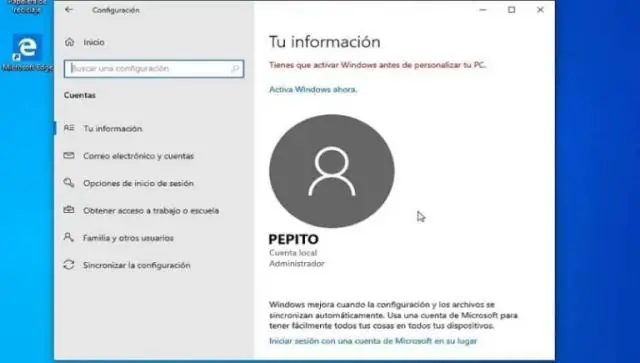
Redis иштеп жатканын текшериңиз Бул программа redis-cli деп аталат. Redis-cli иштетип, андан кийин буйруктун аты жана анын аргументтери бул буйрукту 6379 портундагы localhost'та иштеген Redis инстанциясына жөнөтөт. Redis-cli колдонгон хост менен портту өзгөртө аласыз, жөн гана --help опциясын текшерип көрүңүз. колдонуу маалыматы
